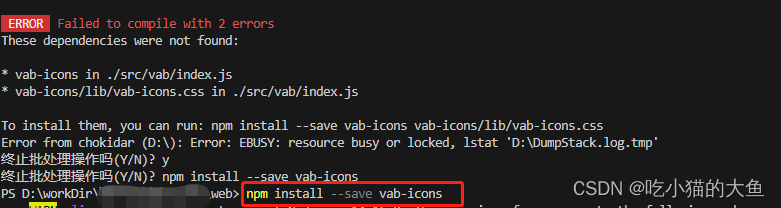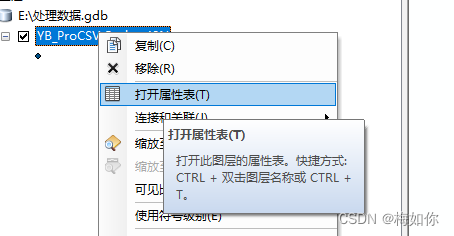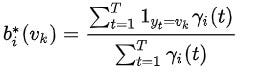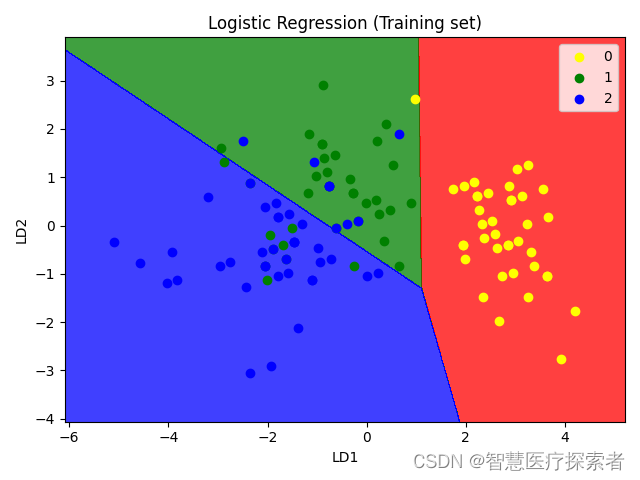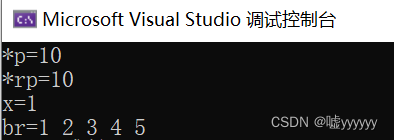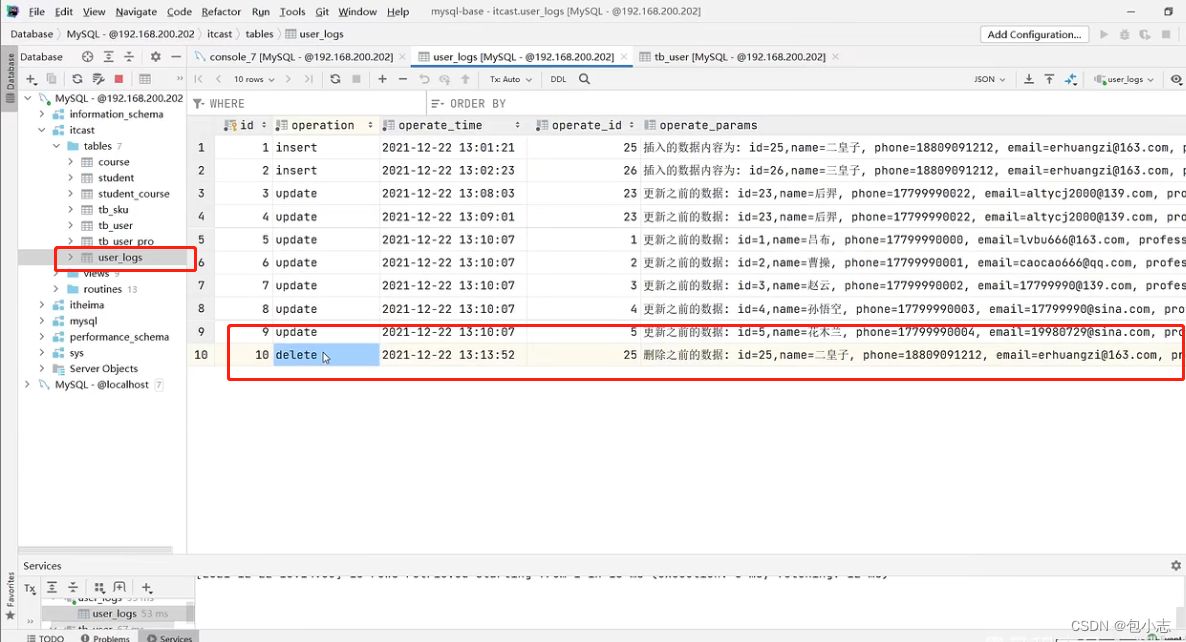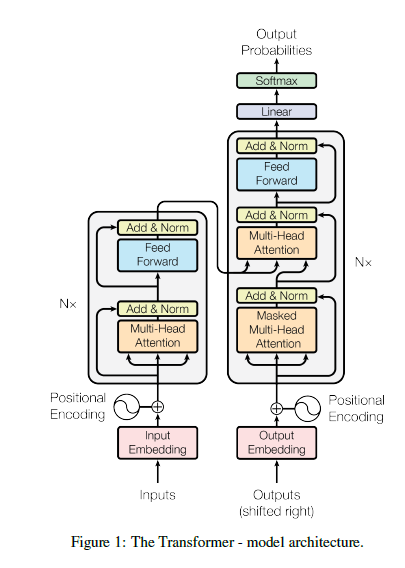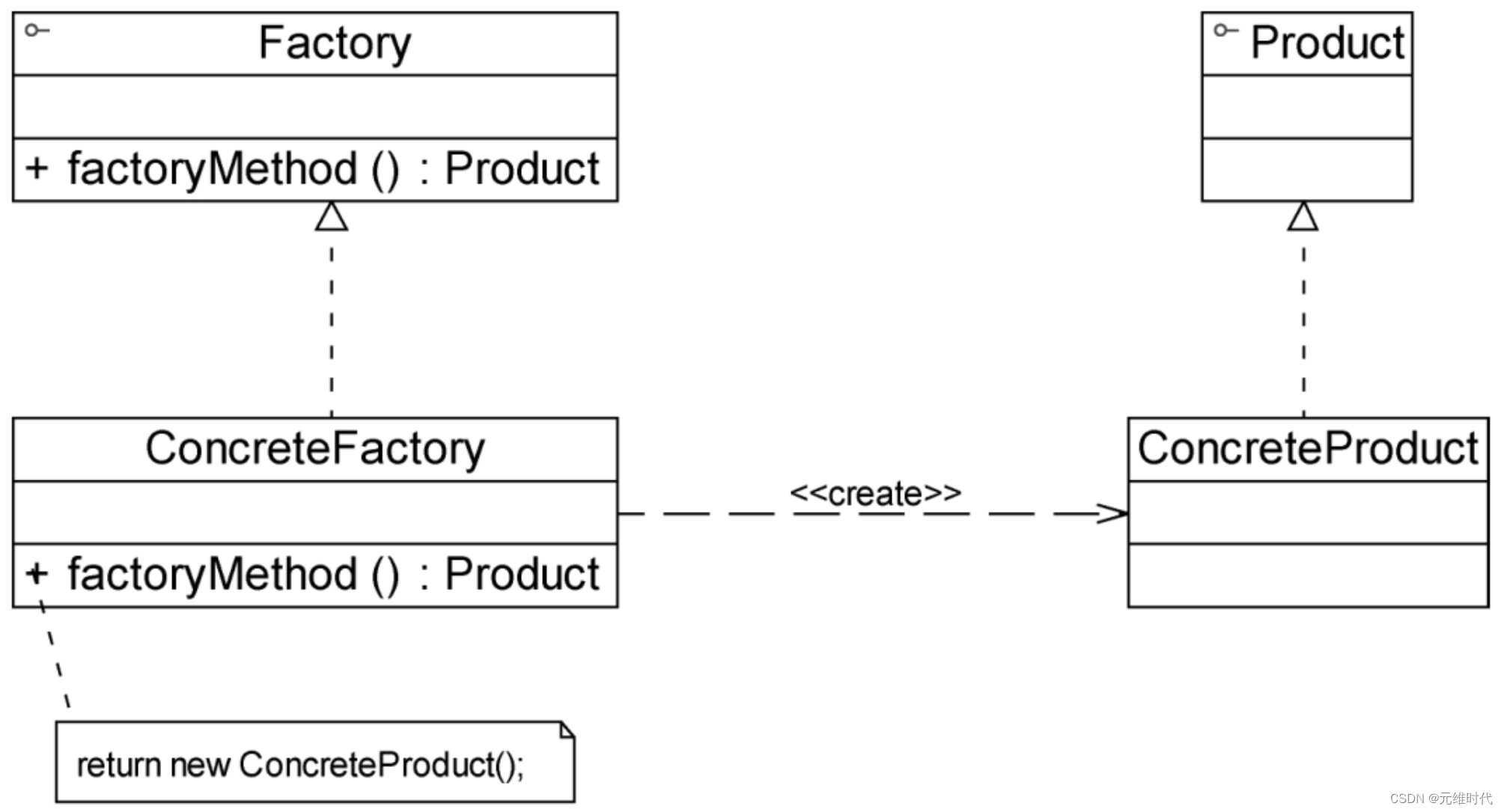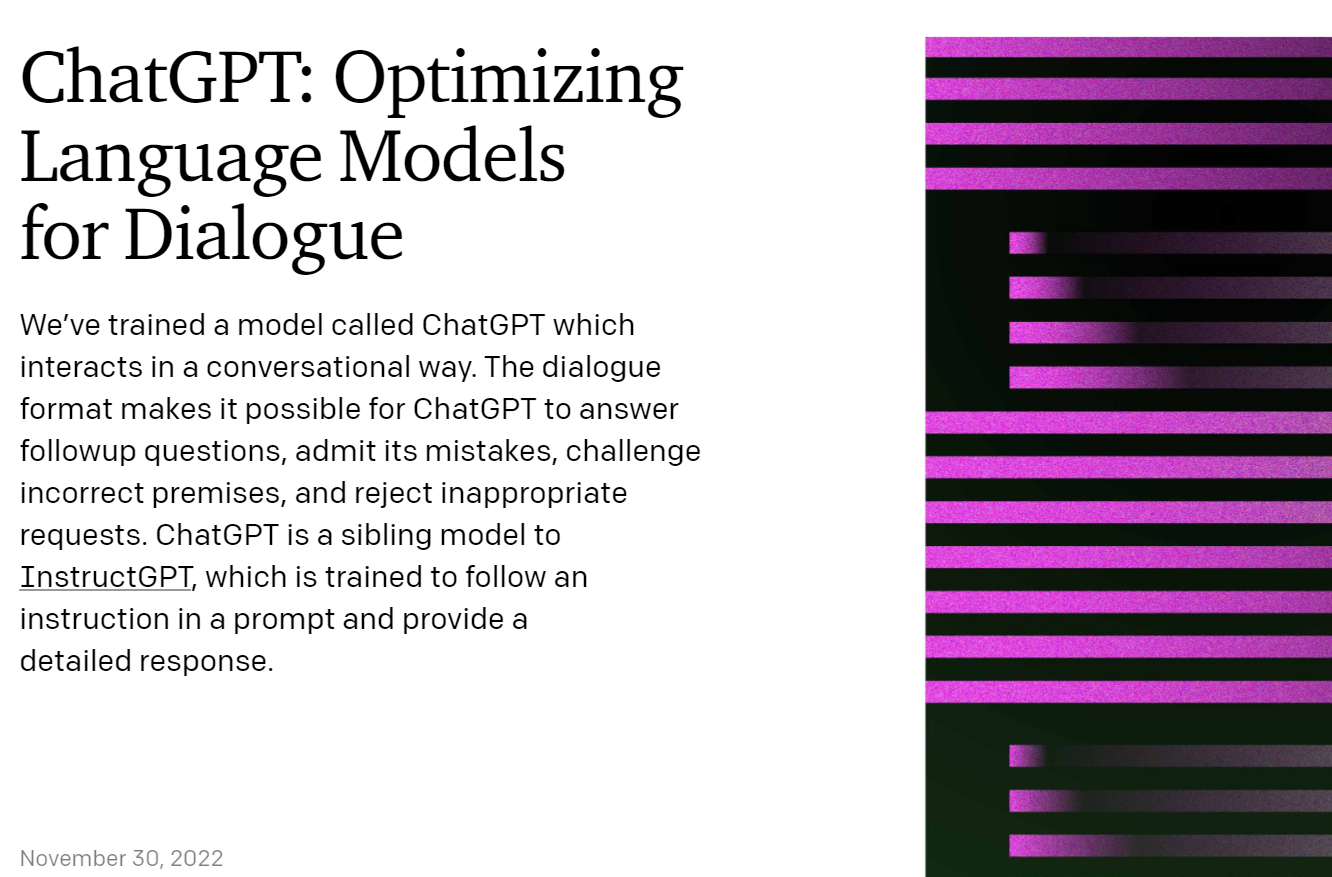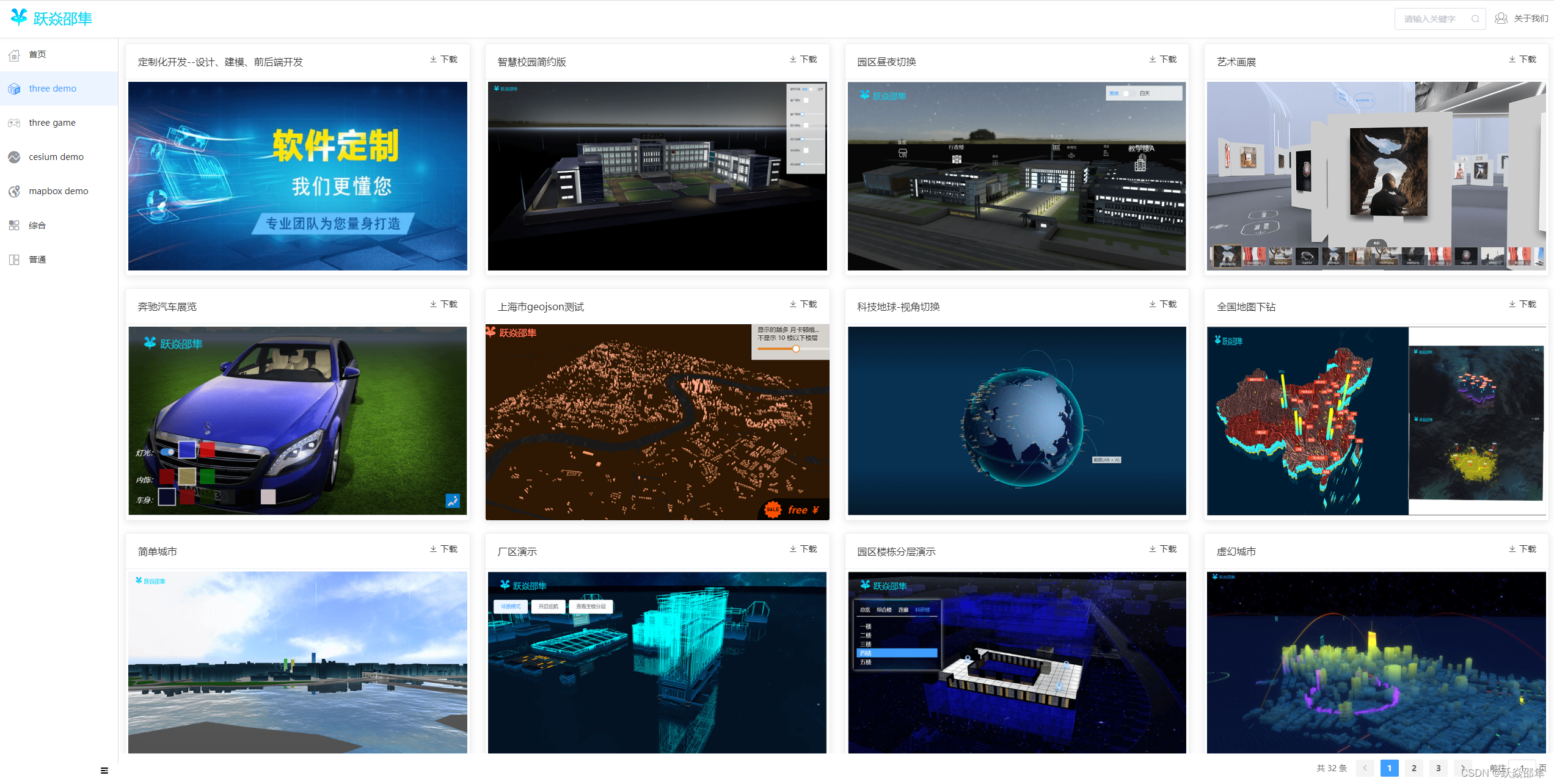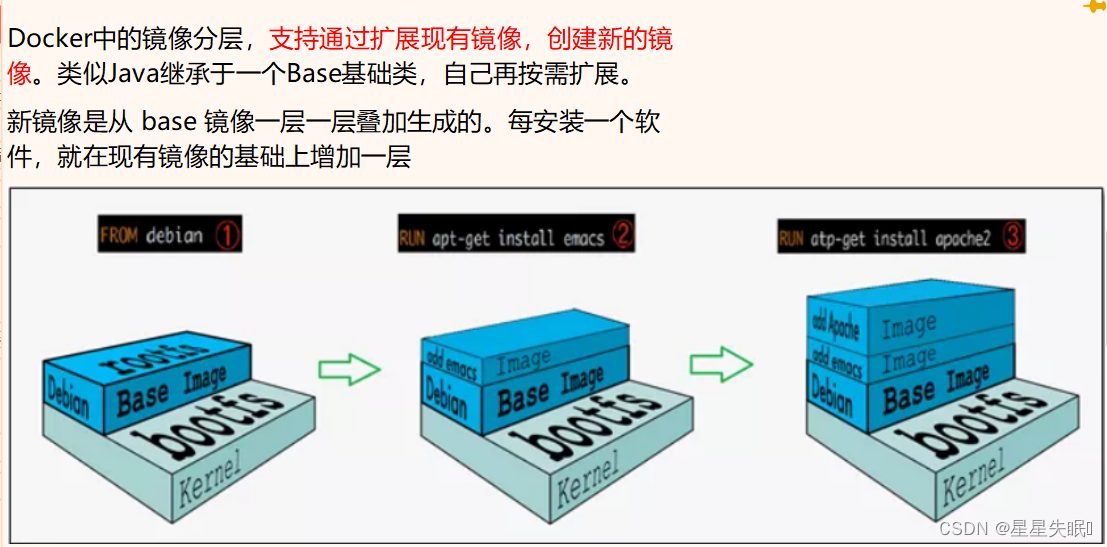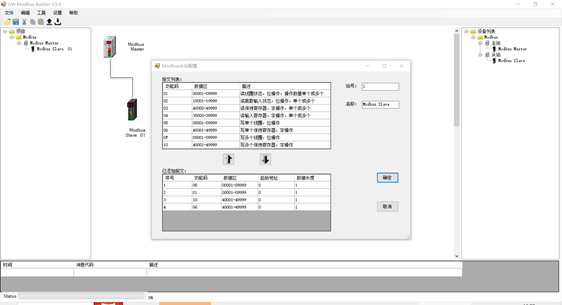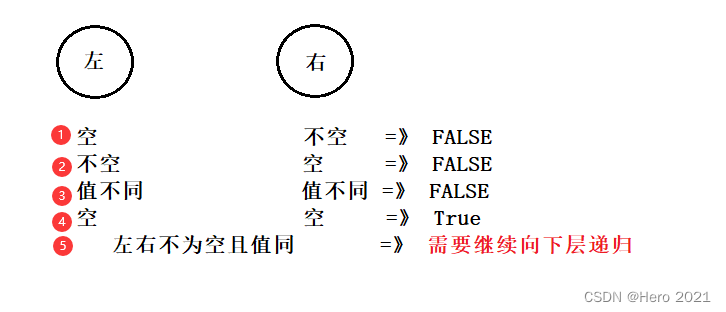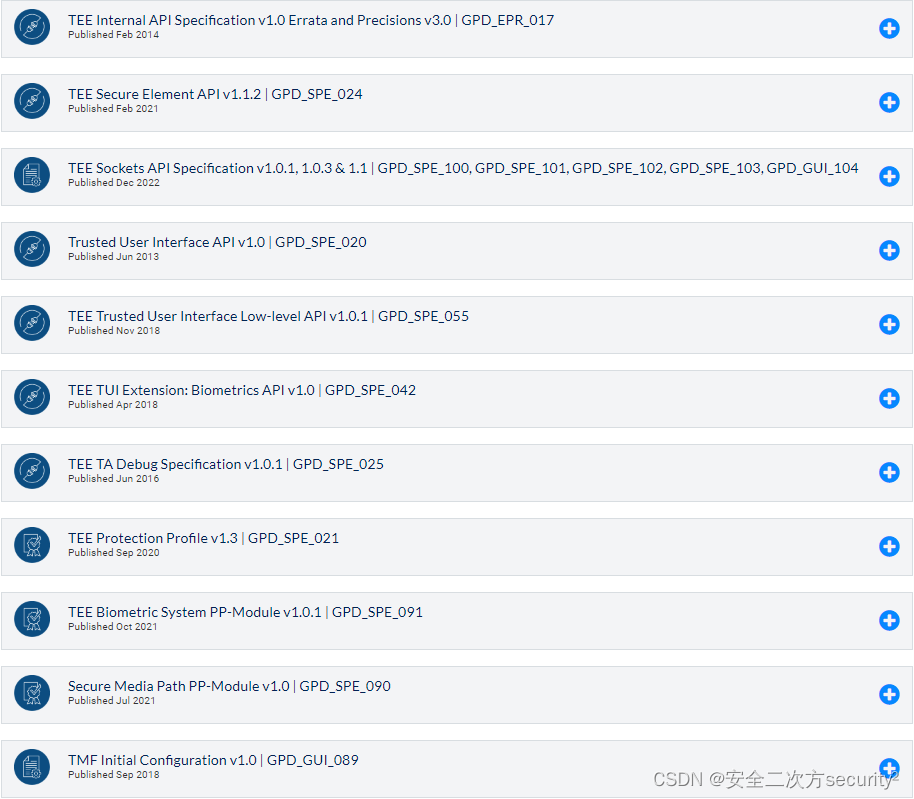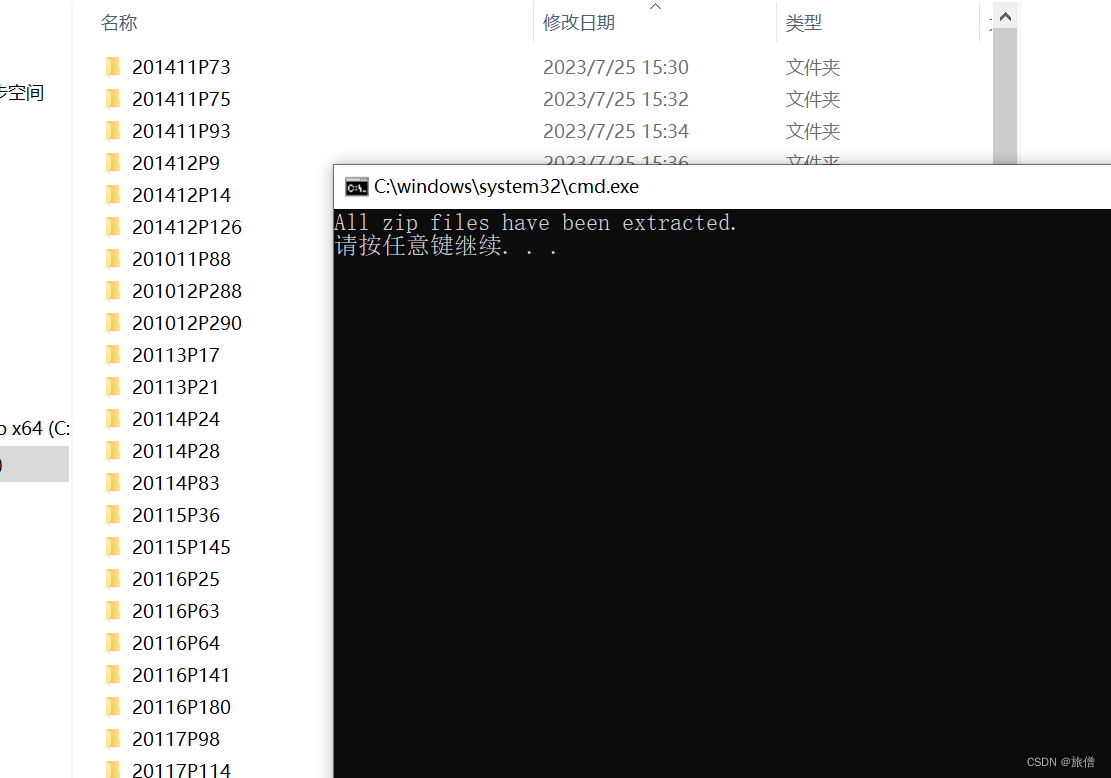目录
前期准备... 3
一、HSEM外部接入部署... 6
1、元数据库准备... 6
2、创建DmhsWebService. 6
3、启动DMHSWeb服务... 6
4、创建代理服务... 7
5、运行代理服务... 8
6、运行 Tomcat 服务... 8
7、登录HSEM管理平台... 8
二、Agent代理接入... 10
1、修改配置文件 dmhs_agent.xml 11
2、启动Agent服务... 11
1)启动内置数据库... 11
2)查验是否已初始化元数据库表... 12
3)在 hs_agent 目录中启动agent 12
3、配置后台运行脚本... 12
三、stat接入... 13
1、修改配置文件... 14
2、启动 DMHS 状态监控程序... 15
四、HSEM管理HS服务... 16
前期准备
两台服务器均安装DM8数据库
DM01 --源端 数据库版本:dm8_20220720_x86_rh7_64_ent_8.1.2.114_pack11.iso
192.168.16.90
10.10.10.90
DMDB01
DMSERVER01
5236
UTF-8
DMHS表空间
DMHST用户
开启归档
已配置DMHS服务
DM02 --目的端 数据库版本:这个好像没要求本次使用202304的版本
192.168.16.91
10.10.10.91
DMDB02
DMSERVER02
5237
UTF-8
DMHS表空间
DMHST用户
开启归档
已配置DMHS服务
启动dmhs测试数据同步
/opt/dmhs/bin/DmhsService restart --已注册完成
目的端启动exec
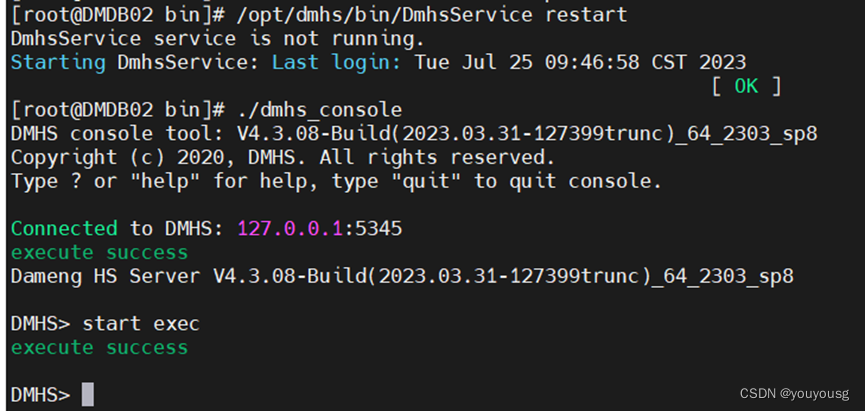
源端启动cpt捕获模块

源端插入数据:
insert into dmhst.dept values (0725,'达梦DMHS单机同构');
commit;
目的端报错且有乱码 --这个报错啥也没做,hs配置添加了字符集后重启数据传成功了。。。

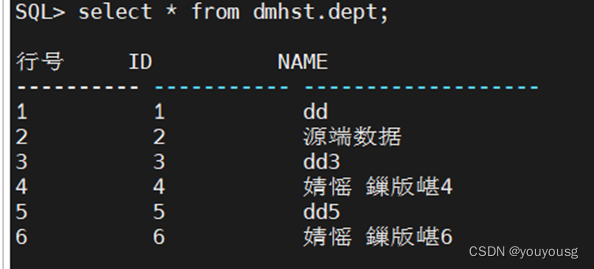
目的端删除乱码数据重新同步数据
delete from dmhst.dept;
commit;
源端cpt模块下添加配置即可
<char_code>PG_UTF8</char_code>
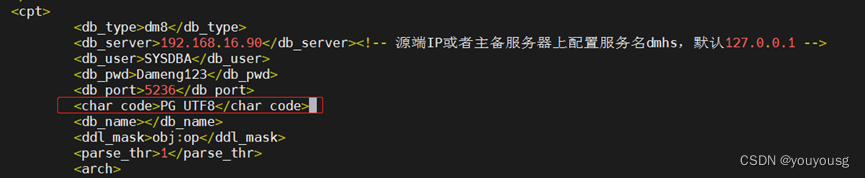
源端:
stop cpt
copy 0 "sch.name='DMHST'" insert | reg
start cpt
源端目的端数据已同步
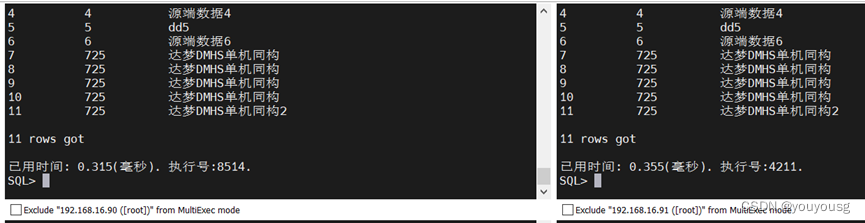
重新执行

一、HSEM外部接入部署
1、元数据库准备
1)可以直接使用安装时内置数据库。--本次使用
2)单独配置数据库,后执行 dmhs_manager.sql 脚本即可。
start /opt/dmhs/scripts/dmhs_manager.sql
DMHS 管理平台的后台数据库的连接信息在文件WEB-INF/config/connectPool.xml(manager.war 中)配置。

2、创建DmhsWebService
cd /home/dmdba/dmhs/db/bin
cp /home/dmdba/dmhs/bin/service_template/DmhsWebService ./DmhsWebService
vim DmhsWebService

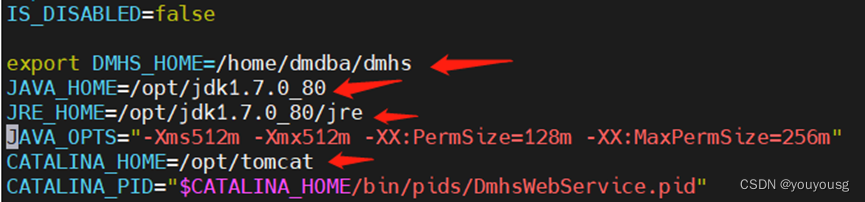
3、启动DMHSWeb服务
./DmhsWebService start --貌似直接启动这个和后面的直接启动tomcat是一个效果!!

理论上配置好DMHSWeb服务并启动DMHSWeb服务后浏览器可以直接登录了,这里一直出现这个报错,估计版本问题!!
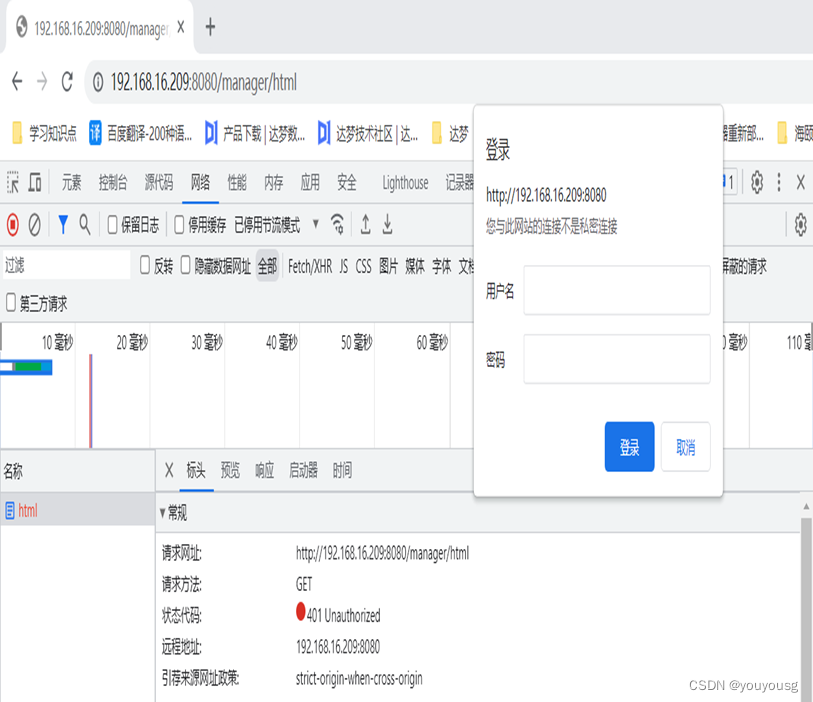
4、创建代理服务
cd /home/dmdba/dmhs/db/bin
cp /home/dmdba/dmhs/bin/service_template/DmhsAgentService ./DmhsAgentService
vim DmhsAgentService
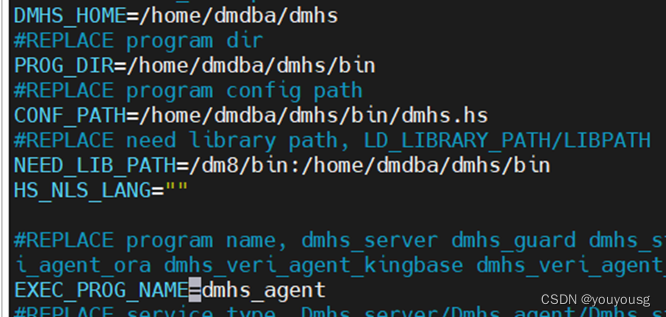
将dmhs_agent 复制到 /home/dmdba/dmhs/db/bin 目录下
cp /home/dmdba/dmhs/hs_agent/dmhs_agent /home/dmdba/dmhs/bin/
5、运行代理服务
./DmhsAgentService start
还需要创建dmhs.hs配置。。
不使用外部接入,直接使用hs服务自带web服务有配置

6、运行 Tomcat 服务
dmdba用户 --这里与第三步貌似一样效果
manager_hs.war 放入 Tomcat 的 webapps 目录下面
cp /home/dmdba/dmhs/web/webapps/manager.war /opt/tomcat/webapps
cd /opt/tomcat/bin
./startup.sh
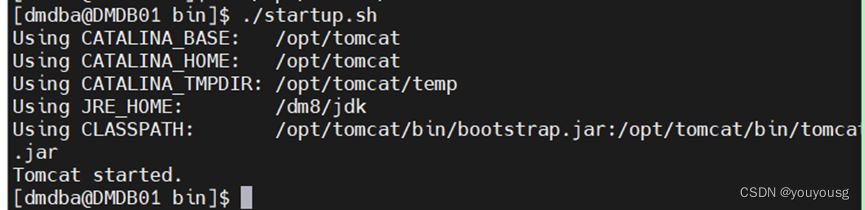
7、登录HSEM管理平台
访问:admin/888888
http://192.168.16.209:8080/manager
报错:
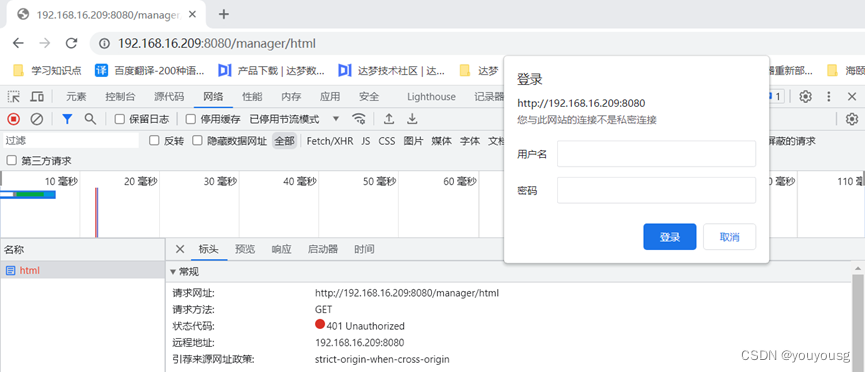
报错未授权
查看日志:
cat catalina.out
没有报错信息
cat localhost_access_log.2023-07-26.txt
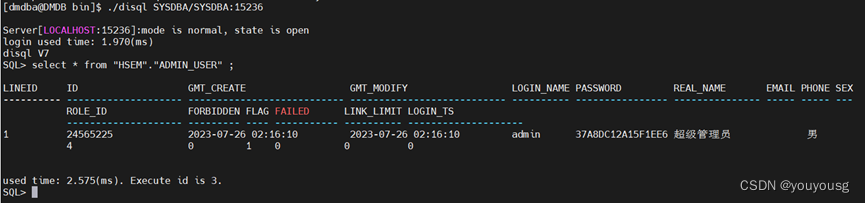
启动内置数据库
./disql SYSDBA/SYSDBA:15236
select * from "HSEM"."ADMIN_USER" ;
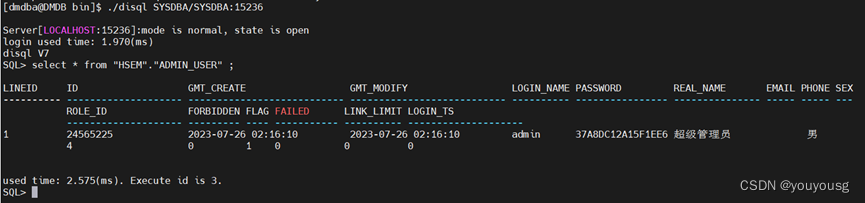
依然无法登录!!
应该是版本不匹配。。
先删除manager目录
rm -rf /home/dmdba/dmhs/web/webapps/manager
rm -rf /opt/tomcat/webapps/manager
直接启动DmhsWebService 服务即可
find / -name DmhsWebService

vim /home/dmdba/dmhs/web/bin/DmhsWebService
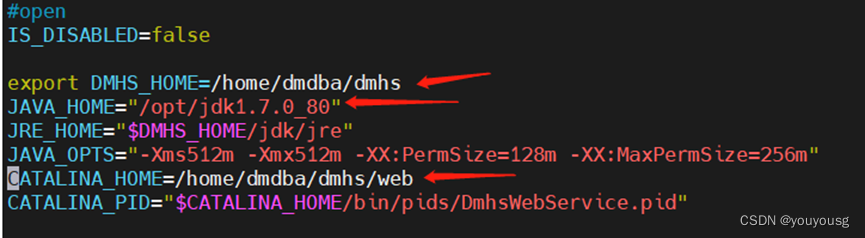
./DmhsWebService start

登陆测试:成功
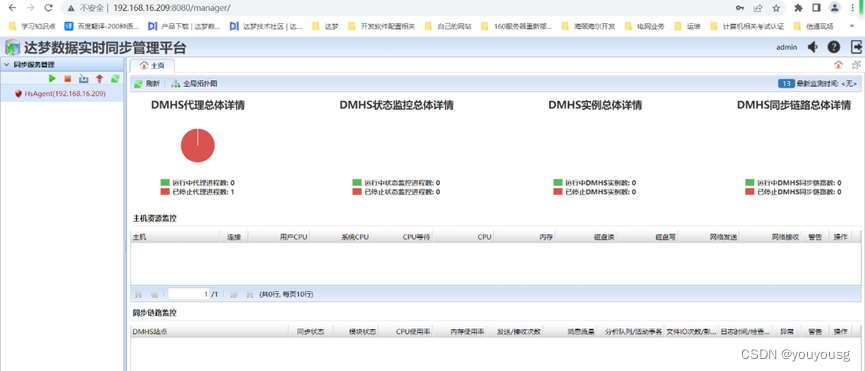
二、Agent代理接入
(dmhs各服务器90、91)
1、修改配置文件 dmhs_agent.xml
cd /opt/dmhs/hs_agent
vim dmhs_agent.xml
DMHS Agent 打开 DMHS 客户端支持开关,dmhs_support 值设置为 1
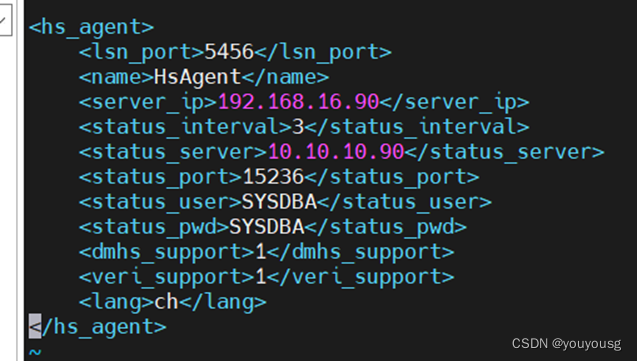
<hs_agent>
<name>agent_name</name>
<lsn_port>5456</lsn_port> <!—必填参数。管理监听端口,用于web服务器连接测试,同一个机器上的
多个dmhs_agent进程必须使用不同的监听端口。 -->
<status_interval>3</status_interval> <!--轮询后台dm7数据库操作表间隔,单位:s。默认值3s-->
<status_server>10.10.10.90</status_server> <!—后台dm7数据库ip,不可写127.0.0.1或localhost -->
<status_port>15236</status_port><!—后台dm7数据库端口,可为空,默认:5236 -->
<status_user>SYSDBA</status_user><!—后台dm7数据库用户名,可为空,默认:SYSDBA -->
<status_pwd>SYSDBA</status_pwd><!—后台dm7数据库密码,可为空,默认:SYSDBA -->
<dmhs_support>1</dmhs_support><!--是否支持dmhs客户端监控,0不支持,1支持,默认0 -->
</hs_agent>
2、启动Agent服务
1)启动内置数据库
cd /opt/dmhs/db/bin/
./DmServiceHSDB start

2)查验是否已初始化元数据库表
确保后台 DM7 元数据库中已初始化相关表,初始化脚本 dmhs_manager.sql;
select * from "HSEM"."ADMIN_USER" ;

3)在 hs_agent 目录中启动agent
./dmhs_agent dmhs_agent.xml

3、配置后台运行脚本
===
貌似不需要啊,本身有的!!
cp /opt/dmhs/bin/service_template/DmhsAgentService ./DmhsAgentService
DmhsAgentService
vim DmhsAgentService

==========

vim DmhsAgentServiceHsAgent --配置都有
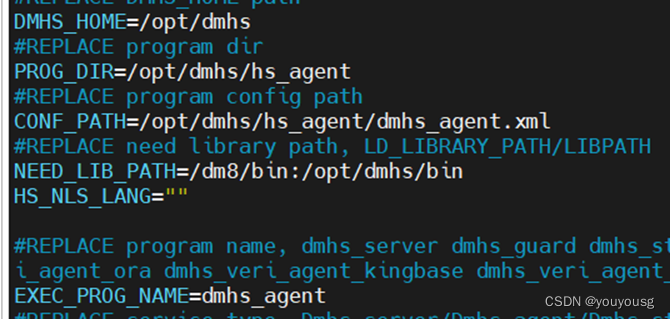
直接后台启动
./DmhsAgentServiceHsAgent start

三、stat接入
(dmhs各服务器90)
DMHS 状态监控进程 程序目录在安装程序文件夹中的 Stat 目录中
1、修改配置文件
cd /opt/dmhs/bin/stat
cd /home/dmdba/dmhs/bin/stat
vim dmhs_stat.xml
<?xml version="4.0" encoding="GB2312" ?>
<dmhs_stat>
<base>
<lang>en</lang> <!-- 运行日志显示语言 ch 中文;en 英文;-->
</base>
<dmhs_conf>
<hs_xml_path>/opt/dmhs/bin/dmhs.hs</hs_xml_path> <!-- dmhs 部署全路径,含配置文件名称 目标hs部署机器的路径-->
<server_ip>192.168.16.90</server_ip> <!-- dmhs 部署服务器 IP 目标hs部署机器的ip-->
<mgr_port>5345</mgr_port> <!-- dmhs 部署管理端口-->
<startup_flag>2</startup_flag> <!--dmhs_server 启动的方式,0:前端命令方式启动;1:系统服务方式启动 2:服务脚本启动方式。默认配置为 2-->
</dmhs_conf>
<stat_conf>
<stat_module_alive>1</stat_module_alive> <!-- 监控 dmhs 模块状态标记,启用配置为 1,不启用配置为 0 -->
<module_alive_interval>60</module_alive_interval> <!--模块状态监控间隔,单位为秒 -->
<stat_statistic>1</stat_statistic> <!-- 监控 dmhs 运行统计信息,启用配置为 1,不启用配置为 0;对源端有效 -->
<statistic_interval>60</statistic_interval> <!-- 统计信息监控间隔,单位为秒 -->
<stat_thr_info>1</stat_thr_info> <!-- 监控 dmhs 目标端运行线程信息,启用配置为 1,不启用配置为 0;对目标端有效 -->
<thr_info_interval>60</thr_info_interval> <!-- 运行线程信息监控间隔,单位为秒 -->
<stat_lag_info>1</stat_lag_info> <!-- 监控 dmhs 运行延时信息,启用配置为 1,不启用配置为 0;对目标端有效 -->
<lag_info_interval>60</lag_info_interval> <!-- 延时信息监控间隔,单位为秒 -->
<stat_errlog>1</stat_errlog> <!-- 监控 dmhs 运行日志信息,启用配置为 1,不启用配置为 0;-->
<stat_machine>1</stat_machine> <!-- 监控 dmhs 运行服务器资源信息,启用配置为 1,不启用配置为 0; -->
<machine_interval>60</machine_interval> <!-- 服务器信息监控间隔,单位为秒 -->
<disk_limit>0</disk_limit> <!-- 配置 dmhs 所在磁盘空间超阈值后,停止 dmhs 进程;启用配置为 1,不启用配置为 0;默认配置为 0 -->
<disk_use_rate>90</disk_use_rate> <!-- dmhs 所在磁盘空间阈值,单位为百分比,取值范围 0-100,默认配置为 100 -->
</stat_conf>
<database> <!-- 监控信息入库数据库配置 -->
<db_server>192.168.16.90</db_server> <!--后台数据库服务器 IP 本机。。-->
<db_user>SYSDBA</db_user> <!--后台数据库登陆用户名-->
<db_pwd>SYSDBA</db_pwd> <!--后台数据库登陆密码-->
<db_port>15236</db_port> <!--后台数据库端口-->
</database>
</dmhs_stat>
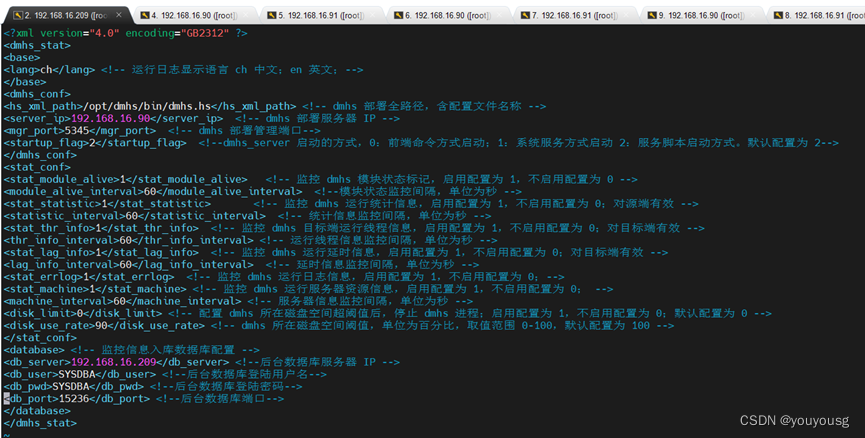
2、启动 DMHS 状态监控程序
若需要以后台方式启动的可以参考bin/service_template 目录里的 DmhsStatService 脚本模板。
cd /opt/dmhs/bin/stat
cd /home/dmdba/dmhs/bin/stat
./dmhs_stat
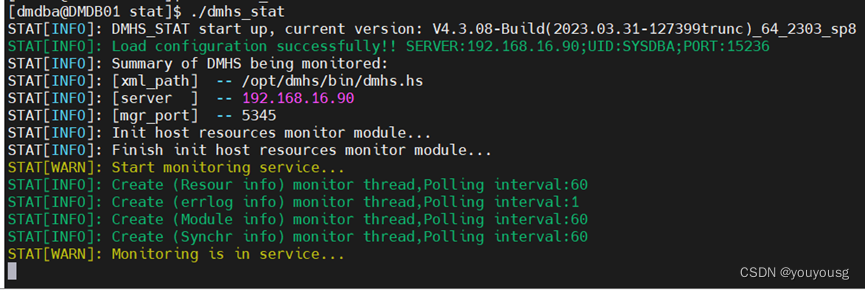
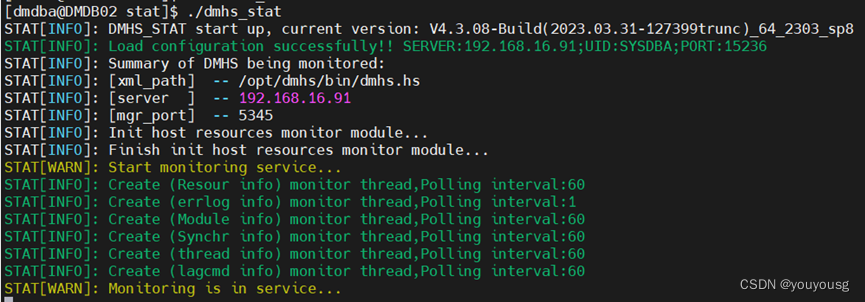
四、HSEM管理HS服务
90服务器登录root用户登录
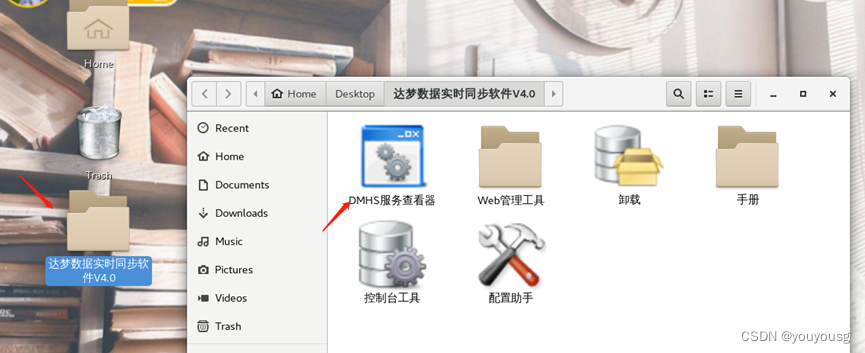
启动web服务
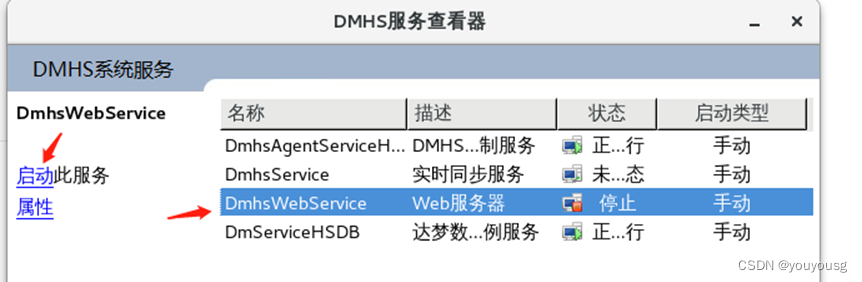

若是/opt/dmhs/web/webapps 目录下原先有manager目录,可能访问时会一直卡住无法刷出登陆页面直接rm -rf manager 删除目录即可,启动web服务后会自动生成manager目录
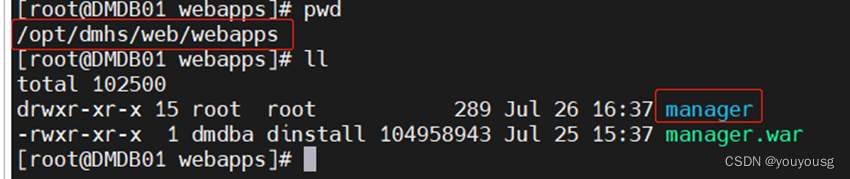
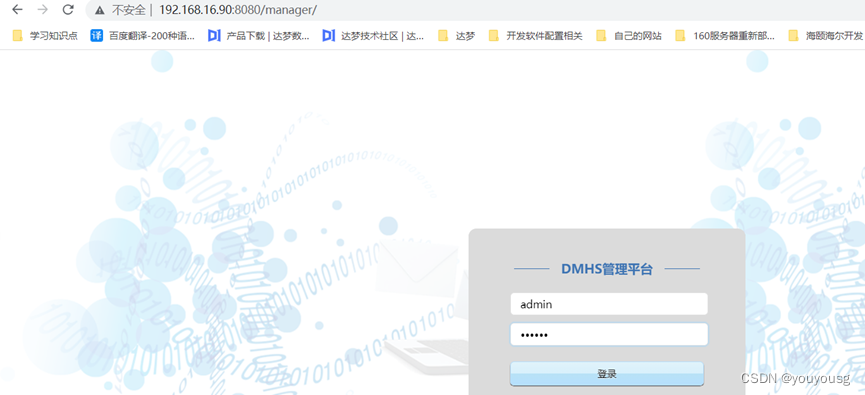
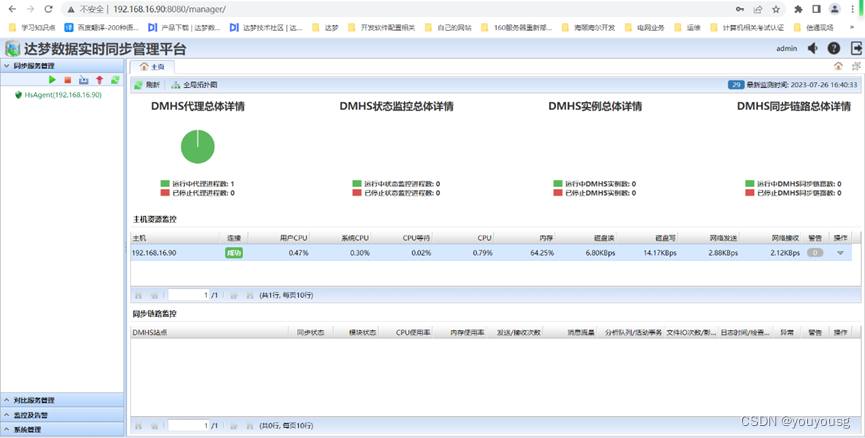
HSEM 使用 Tomcat 来运行 Web 服务,DMHS运维和监控分别是通过 Agent 和 Stat 组件来实现。
Agent 主要负责 DMHS 服务的部署、启停删除、添加模块、版本升级、修改配置、Web 控制台等一系列服务端操作。
Stat主要负责 DMHS 实例的监控数据和硬件资源信息的采集。
1> 一个 Agent 进程可以管理多个 DMHS 实例,一台机器上只需部署一个Agent 进程;
2> 一个 Stat 进程只能采集一个 DMHS 实例的监控数据,Stat 进程跟 DMHS 实例是一对一的关系;
在90服务器中
cp dmhs_stat dmhs_stat91
cp dmhs_stat.xml dmhs_stat91.xml
vim dmhs_stat91.xml
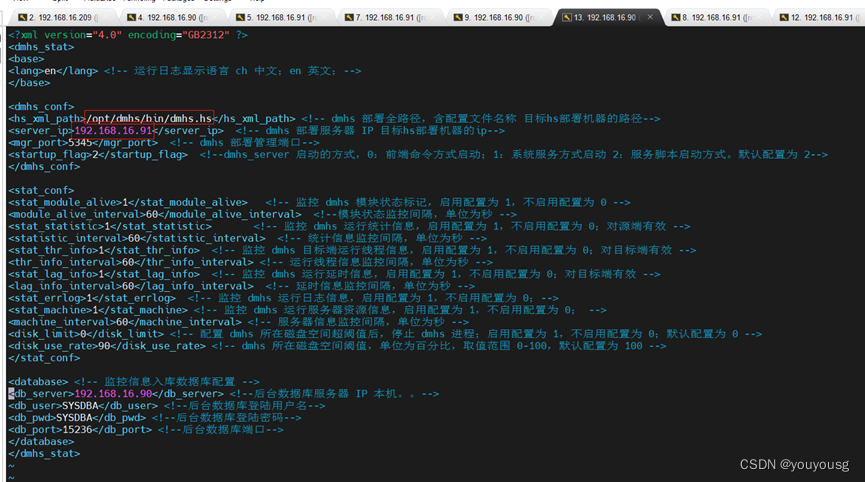
启动stat91
./dmhs_stat91 dmhs_stat91.xml
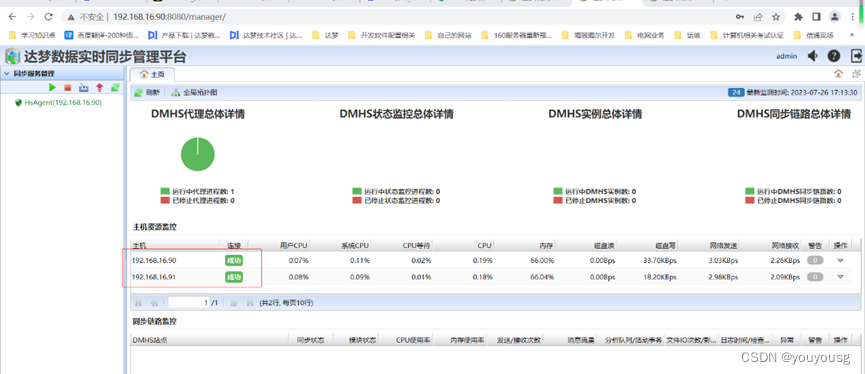
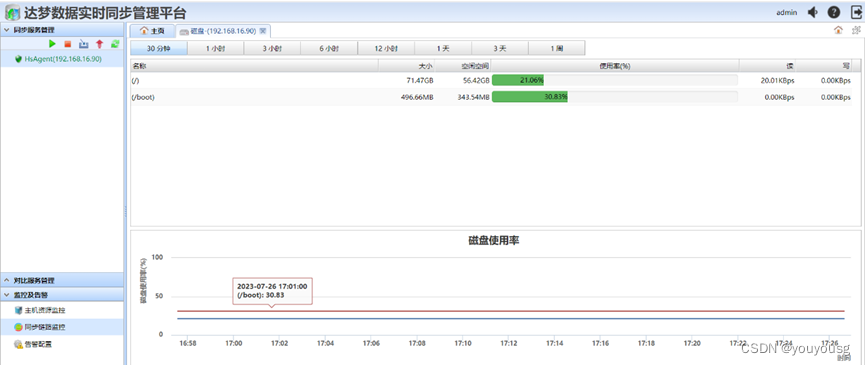
达梦数据库社区地址:https://eco.dameng.com